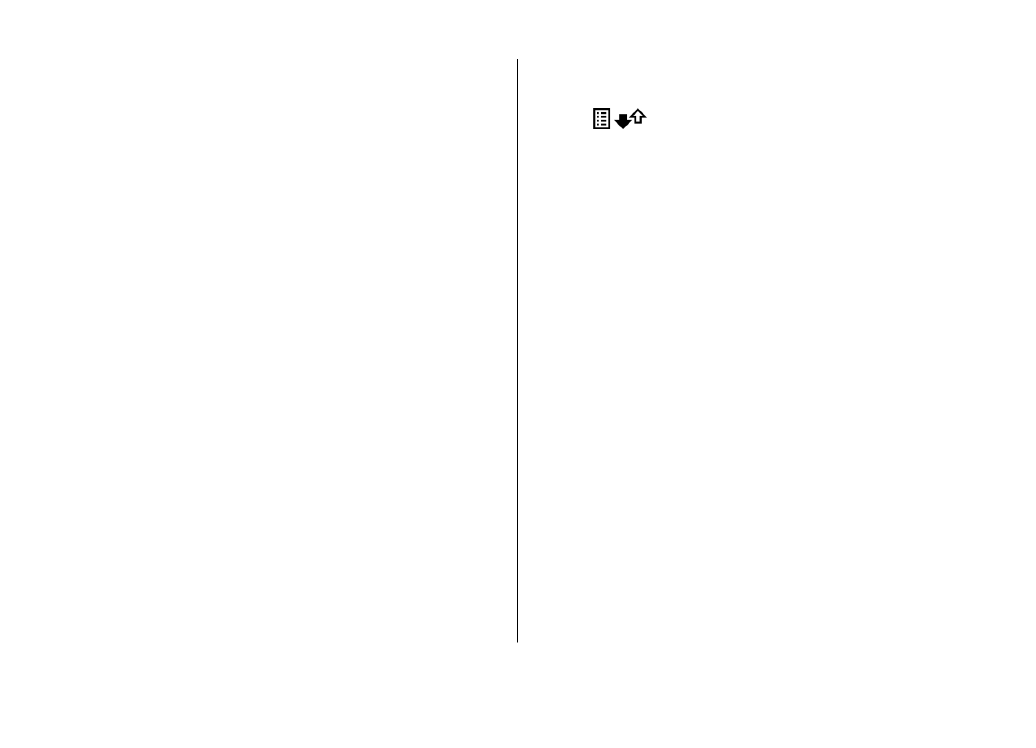
Surveiller les événements de communication
Dans le journal général, vous pouvez afficher des
informations sur les événements de communication, comme
des appels vocaux, des SMS ou des connexions de données ou
sans fil LAN (WLAN) enregistrés par votre appareil.
Sélectionnez
Menu
>
Journal
.
Ouvrir le journal général — Ouvrir l'onglet du journal
général
. Les sous-événements, tels que les messages
texte envoyés en plusieurs fois et les connexions de données
par paquets, sont consignés sous la forme d'une
communication unique. Les connexions à votre boîte aux
lettres, le centre de messagerie multimédia ou les pages Web
s’affichent en tant qu’appels de données ou connexions de
données par paquets.
Afficher les détails de la connexion de données par
paquets — Accédez à un événement de connexion de
données par paquet entrante ou sortante indiqué par
GPRS
,
puis sélectionnez
Options
>
Afficher
.
Copier un numéro de téléphone depuis le journal —
Sélectionnez
Options
>
Utiliser ce numéro
>
Copier
. Vous
pouvez par exemple copier le numéro de téléphone dans un
SMS.
Filtrer le journal — Sélectionnez
Options
>
Filtre
et un
filtre.
Définir la durée du journal — Sélectionnez
Options
>
Paramètres
>
Durée du journal
. Si vous sélectionnez
Aucun journal
, tout le contenu du journal, le journal des
derniers appels et les accusés de réception des messages sont
définitivement effacés.
Passer des appels
© 2011 Nokia. Tous droits réservés.
37
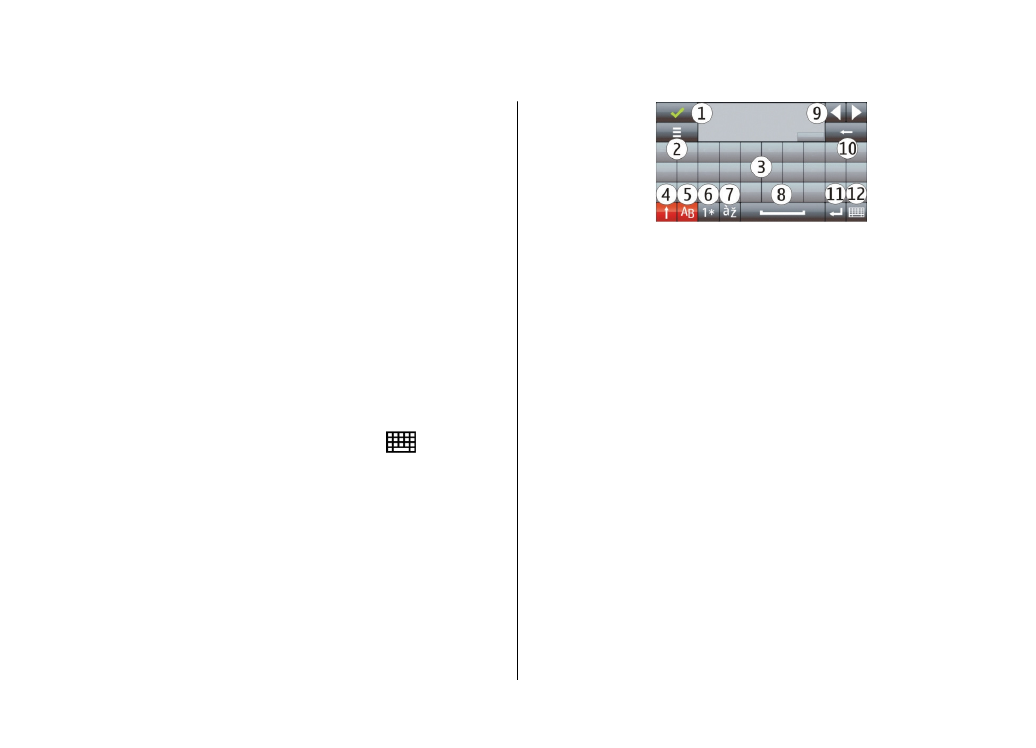
5. Écrire du texte
Vous pouvez saisir des lettres, des chiffres et des caractères
spéciaux de plusieurs manières. Les claviers à l'écran vous
permettent de saisir des caractères en tapant dessus avec vos
doigts ou le stylet. La reconnaissance de l'écriture vous
permet d'écrire des caractères directement sur l'écran en
utilisant le stylet comme stylo.
Tapez sur n'importe quel champ de saisie de texte pour saisir
des lettres, des chiffres et des caractères spéciaux.
Votre appareil peut compléter des mots en se basant sur le
dictionnaire intégré de la langue de saisie de texte
sélectionnée. L'appareil apprend également de nouveaux
mots en fonction de votre saisie.
Clavier à l'écran
Vous pouvez utiliser le clavier à l'écran en mode paysage.
Pour activer le clavier à l'écran, sélectionnez
et
AZERTY
plein écran
.
Lorsque vous utilisez le clavier à l'écran en mode paysage en
plein écran, vous pouvez sélectionner les touches avec les
doigts.
Pour obtenir une explication de chaque touche et de sa
fonction, consultez la figure suivante.
1 — Fermer - Pour fermer le clavier à l'écran.
2 — Menu de saisie - Pour ouvrir le menu des options de saisie
tactile pour accéder aux commandes telles que
Langue
d'écriture
.
3 — Clavier à l'écran
4 — Maj et verrouillage des majuscules - Pour saisir un
caractère majuscule lorsque vous écrivez en minuscule ou
vice versa, sélectionnez la touche avant de saisir le caractère.
Pour activer le verrouillage des majuscules, sélectionnez
deux fois la touche. Une touche soulignée indique que le
verrouillage des majuscules est activé.
5 — Lettres - Pour saisir des lettres.
6 — Chiffres et symboles - Pour saisir des chiffres et les
caractères spéciaux les plus courants.
7 — Caractères accentués - Pour sélectionner des caractères
accentués dans certaines langues.
8 — Barre d'espace - Pour insérer un espace.
9 — Flèches - Pour déplacer le curseur vers l'arrière ou vers
l'avant.